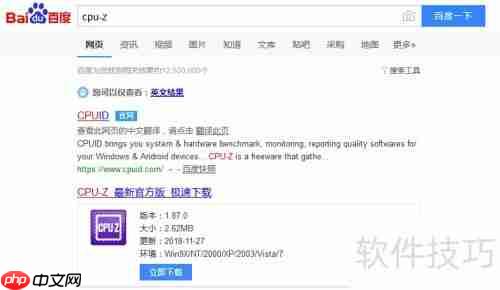
以HP Pavilion G4为例,介绍如何在BIOS中开启虚拟化技术(VT)功能。启用VT后,能够支持运行64位虚拟机系统,显著提升虚拟机的运行效率与兼容性,为安装VMware、Hyper-V等虚拟化软件提供必要支持,操作步骤清晰,适合需要配置虚拟环境的用户参考。
1、首先下载并安装CPU-Z工具,运行后查看处理器详细信息,确认CPU是否具备虚拟化技术支持。

2、打开CPU-Z软件,在“Instructions”指令集列表中查找是否包含“VT-x”或类似标识,若有则说明硬件支持虚拟化技术。

3、为进一步确认当前状态,可运行SecurAble等检测工具,若显示VT为“Disabled”,则需进入BIOS进行开启操作。

4、重启计算机,在开机画面出现时按下指定键(如F10)进入BIOS设置界面。
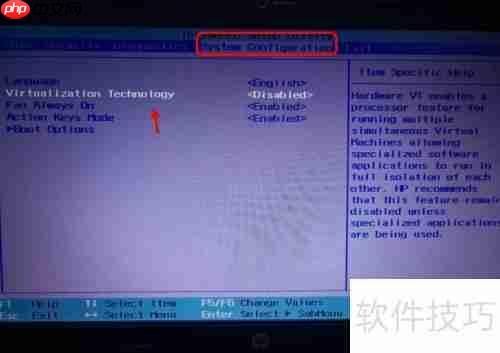

大家都知道,在进行J2EE项目的开发过程中,在调试阶段如果只是修改了页面是不需要重启应用服务器的,比如不需要重启Tomcat。只需要在浏览器中 进行页面刷新即可。其实之所以不用重启Tomcat等应用服务器,其根本原因是因为我们可以在应用服务器的配置文件中设置虚拟目录,这样就可以知道web 项目所在的目录,于是就可以省去打包、然后再重新发布到服务器的步骤。感兴趣的朋友可以过来看看
 0
0

5、切换至“Advanced”高级选项,查找“Virtualization Technology”或“Intel VT-x”相关设置项。
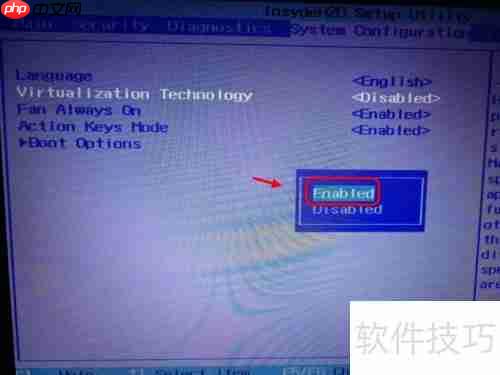
6、选中该选项后按空格键,将其状态更改为“Enabled”,启用虚拟化功能。

7、设置完成后,按F10保存更改并退出BIOS,系统将自动重启。

8、重新进入操作系统后,再次使用SecurAble或任务管理器检查,确认VT状态已变为“Enabled”,表示开启成功。

以上就是如何开启BIOS中的VT虚拟化的详细内容,更多请关注php中文网其它相关文章!

每个人都需要一台速度更快、更稳定的 PC。随着时间的推移,垃圾文件、旧注册表数据和不必要的后台进程会占用资源并降低性能。幸运的是,许多工具可以让 Windows 保持平稳运行。

Copyright 2014-2025 https://www.php.cn/ All Rights Reserved | php.cn | 湘ICP备2023035733号